従来のコンピューターでWindows 8.1を最新のUIで起動する
Windows 8以降。1アップデート1、OSは、キーボードとマウスを備えた従来のデスクトップで実行しているか、タッチインターフェースを備えたデスクトップで実行しているかを検出できます。従来のコンピューターで実行している場合は、スタート画面ではなくデスクトップから自動的に起動します。オプションを探したり、サードパーティのソフトウェアをインストールしたりする必要はもうありません。
マイクロソフトは従来のデスクトップユーザーにとってWindows 8.1を使いやすくしたため、これはマイクロソフトによる良い動きでした。
ただし、一部のユーザーは、ModernUIを使用し、更新前と同じようにWindowsをスタート画面から起動します。あなたがそれらの人々の一人であるなら、それが以前のようにブートする方法を見てみましょう。
Windows 8.1でモダンUIを起動する
Windows 8の作成Update 1を使用してデスクトップの代わりにスタート画面を起動する1は、簡単なプロセスです。タスクバーを右クリックして、[プロパティ]を選択します。次に、[ナビゲーション]タブを選択し、[スタート画面]で[サインインまたは画面上のすべてのアプリを閉じるとき、スタートではなくデスクトップに移動する]のチェックを外し、[OK]をクリックします。

次回コンピュータを再起動すると、すべてのモダンアプリでスタート画面に直接移動します。個人的には、デスクトップコンピューターやラップトップにはこの機能を設定しません。ただし、ライブタイルを最初に表示するためにライブする場合は便利な機能です。
デスクトップを起動するWindows 8を振り返る
Windows 8では、さまざまな方法を取り上げましたデスクトップから直接起動できます。無料のClassic ShellやStardockのStart8などのサードパーティユーティリティをインストールする(これにより[スタート]メニューも提供されます)。タスクスケジューラを使用するなど、他のシステム調整でそれを行う方法を示しました。
Windows 8.1では、ナビゲーションプロパティのボックスをオンにするだけで実行できます。
8。1更新。Windowsは、コンピューターが従来型であるか、タッチスクリーンを搭載しているかを自動的に検出できます。 Modern UIを喉に押し付けるのではなく、Microsoftがようやく(3回の更新後)少なくとも大部分の消費者が望むOSを手に入れました-少なくともデスクトップから起動します。




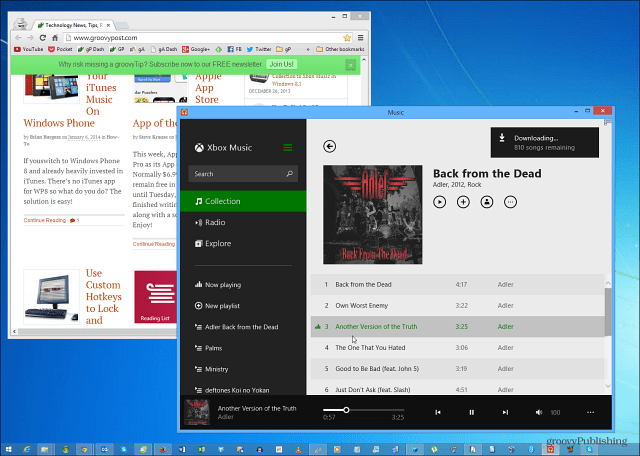

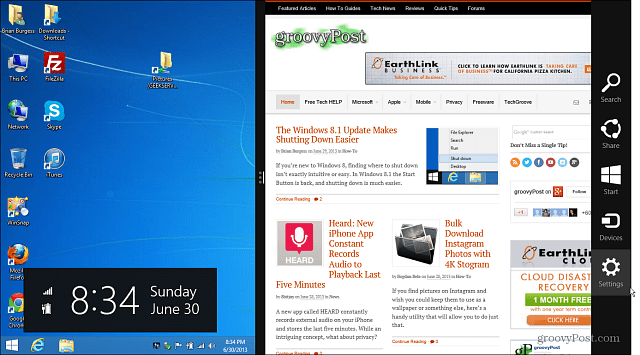



コメントを残す